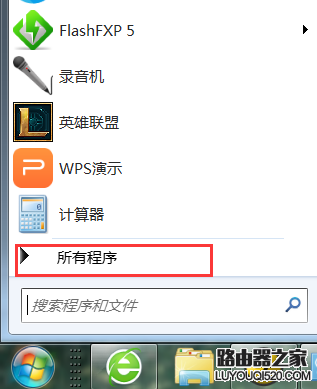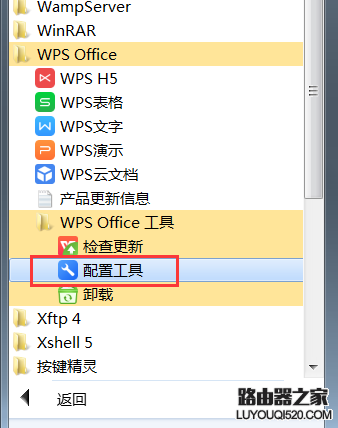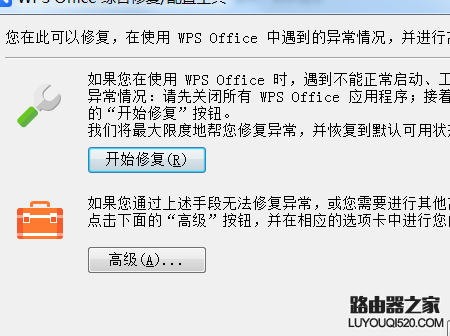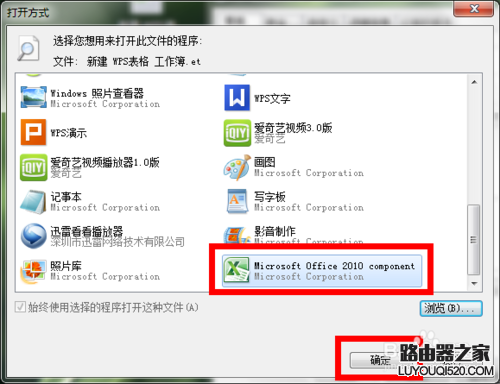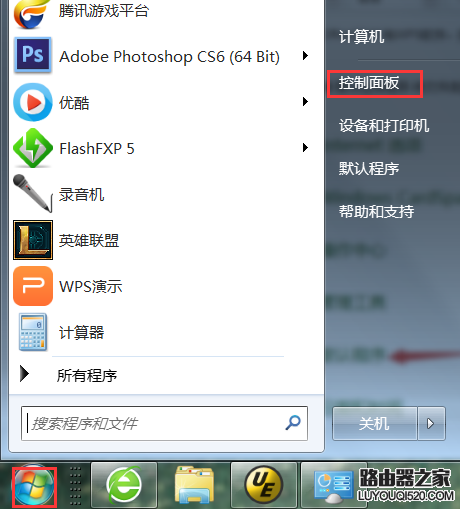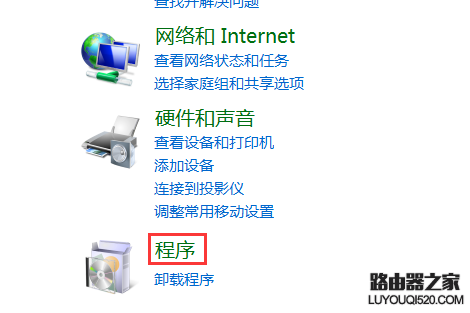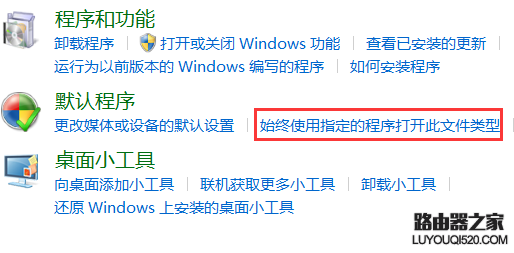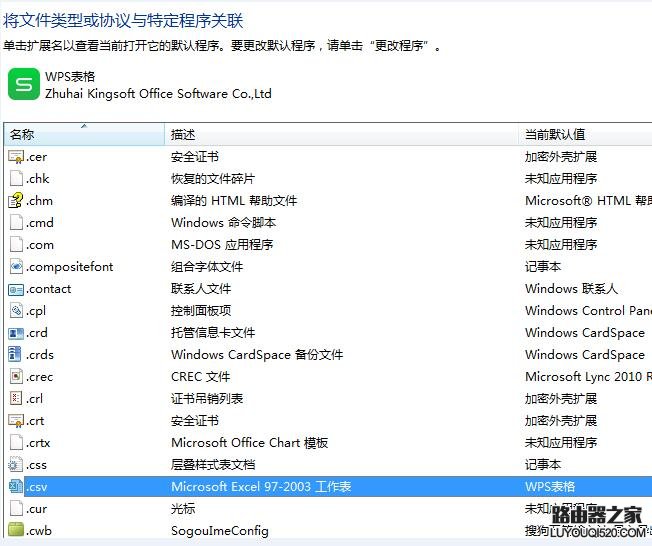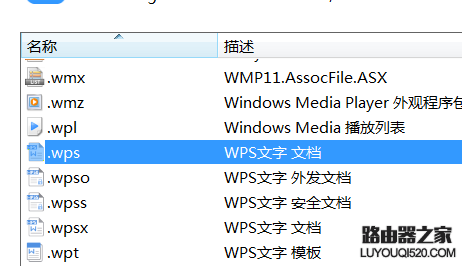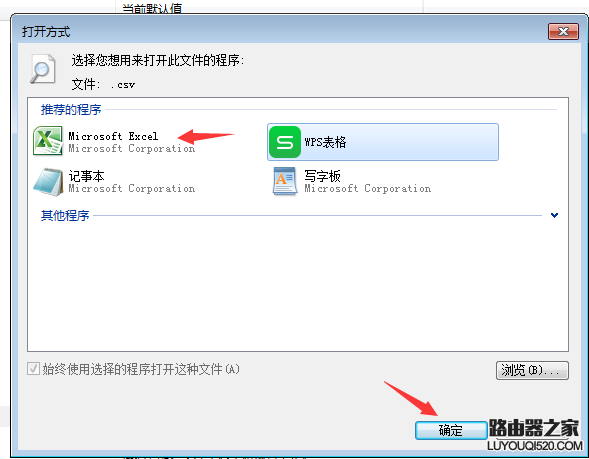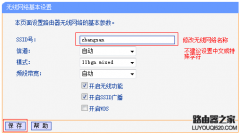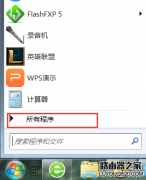电脑上安装Office2010 和WPS软件,但是默认打开方式为wps,如何改成excel为默认打开方式?今天小编为大家介绍三种方法。
方法一:通过wps配置文件来设置
1、点击电脑左下角的windows开始图标,如果你能看的WPS文件就点击,看不到的话就点所有程序
2、向下拉找到WPS Office这个文件夹,然后单击会发现WPS Office工具,点击进去后找到配置工具
3、在弹出的配置工具上点击高级选项
4、找到文件关联然后取消红色框内默认打开的勾选,最后点击确定钮即可
方法二:电脑桌面右键更改默认程序
当你在系统中同时安装wps office和ms office,想要回到把EXCEL设置为默认打开方式时,可通过以下步骤完成:
电脑桌面文档图标上点右键,选择打开方式然后选择默认程序,选择MicrosoftOfficeExcel,再勾选始终使用选择的程序打开这种文件,确定后估计可以解决。
方法三:控制面板修改设置
首先打开控制面板
然后找到程序,点击进入
在默认程序那里点击始终用指定的程序打开此文件类型
在弹出的将文件类型或协议与特定程序关联那里选择一个WPS程序(因为名称是按照字母的顺序排列,所以我们下拉找到,.scv代表wps表格,.wsp代表wps的文档,我们根据自己的需求来选择)